Comment retrouver un Fitbit perdu

Essayez ces étapes pour vous aider à retrouver un Fitbit perdu.

Il est difficile de contester la popularité de Fitbit, car la société propose sans aucun doute les meilleurs traqueurs de fitness ou montres intelligentes pour ceux qui utilisent à la fois Android et iOS. Fitbit fonctionne parfaitement avec les deux plateformes, ce qui en fait le choix par défaut pour beaucoup.
Avec l'acquisition récente par Google, Fitbit continuera d'opérer de manière autonome, du moins pour le moment. Et c'est un moment fantastique pour acquérir un nouveau Fitbit, car la société a lancé des traqueurs et des montres intelligentes vraiment impressionnants.
Avec le Fitbit Sense, il s'agit de la montre intelligente la plus utile et polyvalente de la société à ce jour, tandis que le Fitbit Charge reste un favori des fans. Que devez-vous faire si vous venez de recevoir un nouveau Fitbit et avez besoin de tout configurer ? Nous sommes ici pour vous aider à configurer votre Fitbit sur votre téléphone Android.
Contents
Configurer Fitbit
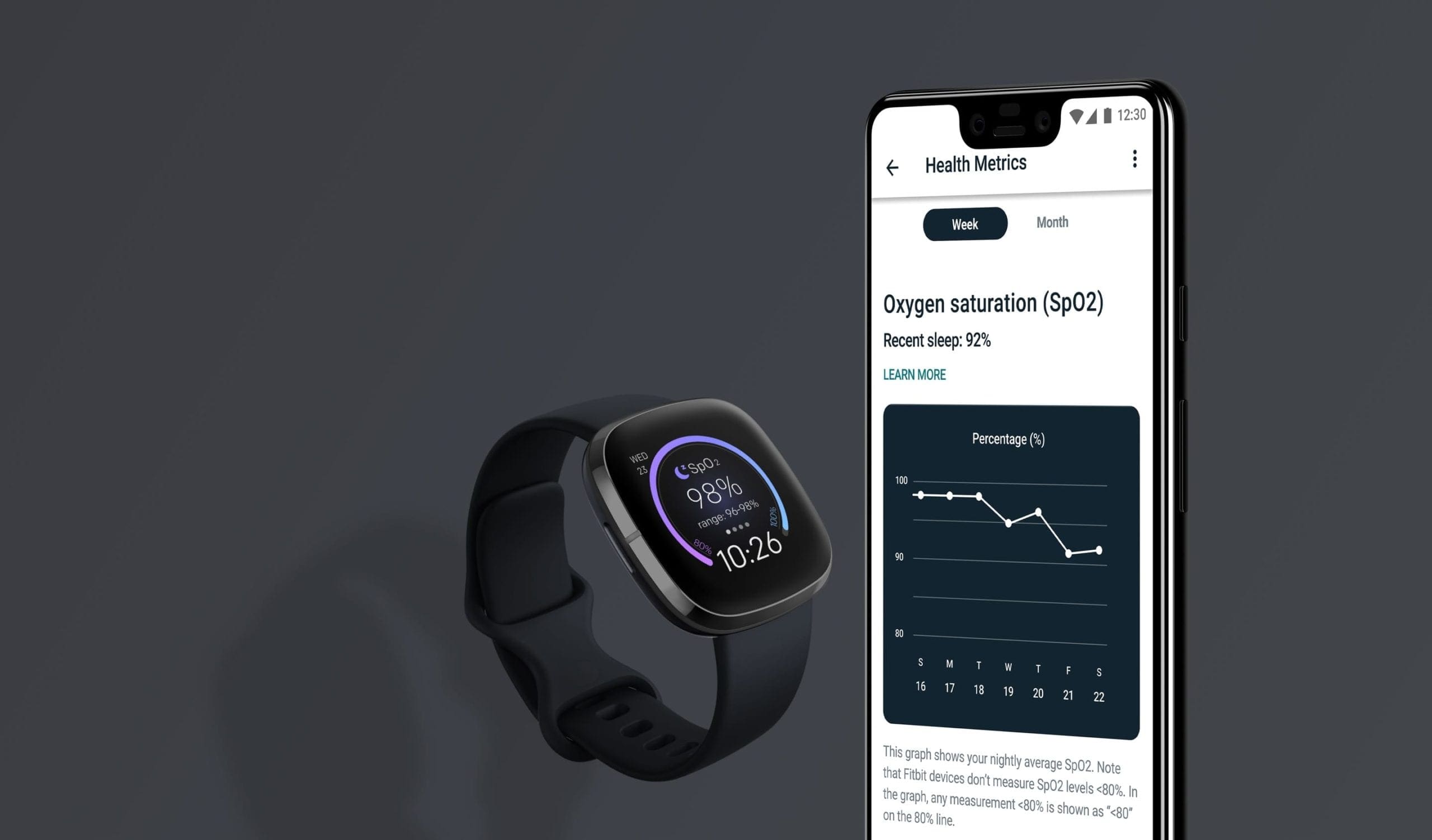
Après avoir reçu votre Fitbit, la première chose que vous voudrez probablement faire est de le mettre à votre poignet et de commencer à travailler. Cependant, pour suivre vos statistiques de fitness et vos entraînements, vous devez le coupler avec votre téléphone Android choisi. Le processus est assez simple et encore plus facile si vous avez déjà possédé un Fitbit par le passé et avez déjà un compte. Néanmoins, voici les étapes que vous devez suivre pour configurer Fitbit.
Pendant le processus de configuration, vous serez invité à télécharger la dernière mise à jour logicielle disponible pour votre Fitbit. Il n'est pas possible de le sauter, donc assurez-vous d'être connecté à votre Wi-Fi pendant environ 15-30 minutes. Il est possible de télécharger la mise à jour via votre connexion cellulaire, mais cela prendra beaucoup plus de temps.
Alors que la mise à jour se télécharge, il y a une série d'écrans mis à votre disposition depuis l'application Fitbit. Ceux-ci vous guideront à travers les différentes fonctionnalités et paramètres du Fitbit pour vous familiariser un peu plus avant que la mise à jour ne soit terminée. Il est possible d'ignorer cela pour le moment, et vous pouvez utiliser votre téléphone pendant que la mise à jour se télécharge en arrière-plan. Cependant, Fitbit suggère de garder votre téléphone et votre traqueur/montre intelligente près l'un de l'autre jusqu'à ce que la mise à jour soit terminée.
Trouver le meilleur Fitbit pour vous
Fitbit a fait un travail sensationnel en proposant des alternatives vraiment étonnantes à des produits comme l'Apple Watch et la Galaxy Watch de Samsung. La société continue de publier des mises à jour utiles et de nouveaux designs tous les quelques années. Mais le meilleur, c'est que vous n'avez pas à vous soucier que le support pour votre Fitbit disparaisse simplement parce qu'un nouveau modèle est sorti. Si vous recherchez un nouveau Fitbit, c'est le bon moment pour en acquérir un.
Si vous voulez le meilleur de ce que Fitbit a à offrir, alors ne cherchez pas plus loin que le Fitbit Sense. Cette montre intelligente riche en fonctionnalités peut détecter toute activité électrodermale tout en enregistrant votre température chaque nuit pour vous informer si quelque chose se passe. Vous pourrez également vérifier les rythmes cardiaques irréguliers, et Fitbit inclut un essai gratuit de 6 mois de Fitbit Premium.

En ce qui concerne les fonctionnalités par rapport à son poids, il est difficile de contester le Fitbit Charge 4. Évidemment, il est destiné à ceux qui préfèrent utiliser un traqueur de fitness, mais le Charge 4 affiche également vos notifications et dispose même du GPS intégré. Fitbit a même inclus Fitbit Pay pour ceux qui souhaitent utiliser une option de paiement sans contact.

Le Versa 3 est juste un cran en dessous du Fitbit Sense, mais ce n'est pas beaucoup. En fait, si certaines fonctionnalités du Sense ne vous intéressent pas, le Versa 3 est la meilleure option. Vous trouverez Fitbit Pay, la possibilité de suivre 30 entraînements différents, et même des commandes vocales. Il vous suffit de configurer soit Amazon Alexa, soit Google Assistant et d'apprécier poser des questions ou contrôler votre maison intelligente depuis votre poignet.
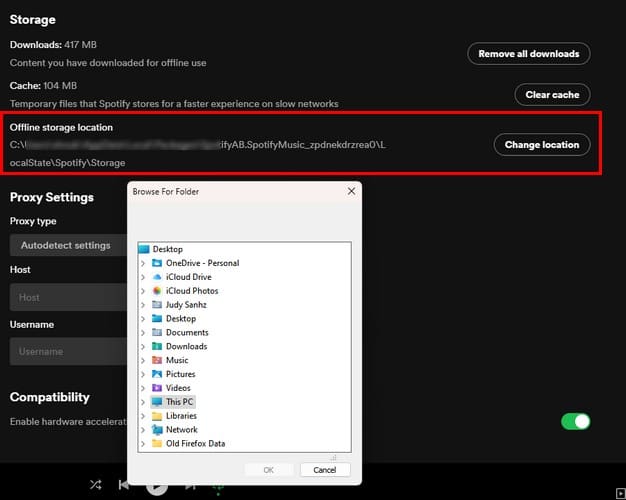
Bien que le Charge 4 soit probablement le meilleur traqueur de fitness et le meilleur Fitbit pour la plupart des gens, l'Inspire 2 est proche. Ce traqueur de fitness a un écran plus petit, mais offre jusqu'à 10 jours d'autonomie. Vous bénéficierez d'un an de Fitbit Premium gratuitement, en plus de suivre vos cycles de sommeil. De plus, vous pouvez utiliser l'Inspire 2 pour suivre votre fréquence cardiaque 24 heures sur 24, 7 jours sur 7.
Essayez ces étapes pour vous aider à retrouver un Fitbit perdu.
Bien qu'il y ait beaucoup de bonnes choses à dire sur le Fitbit Charge 4, cela peut être un peu étrange pour certains. Le fitness tracker, et bien d'autres pour ça
Alors qu'Apple continue de dominer le marché avec l'Apple Watch, le problème se pose pour ceux qui utilisent Android. Samsung est la plus grande option
Il est difficile de contester la popularité de Fitbit, car la société fournit sans doute les meilleurs trackers de fitness ou montres intelligentes pour ceux qui utilisent les deux.
Résolvez un problème où le Fitbit Charge 2 ne se synchronisera plus avec votre Android ou votre iPhone.
Les stories Facebook peuvent être très amusantes à réaliser. Voici comment vous pouvez créer une story sur votre appareil Android et votre ordinateur.
Découvrez comment désactiver les vidéos en lecture automatique ennuyeuses dans Google Chrome et Mozilla Firefox grâce à ce tutoriel.
Résoudre un problème où la Samsung Galaxy Tab A est bloquée sur un écran noir et ne s
Un tutoriel montrant deux solutions pour empêcher définitivement les applications de démarrer au démarrage de votre appareil Android.
Ce tutoriel vous montre comment transférer un message texte depuis un appareil Android en utilisant l
Comment activer ou désactiver les fonctionnalités de vérification orthographique dans le système d
Vous vous demandez si vous pouvez utiliser ce chargeur provenant d’un autre appareil avec votre téléphone ou votre tablette ? Cet article informatif a quelques réponses pour vous.
Lorsque Samsung a dévoilé sa nouvelle gamme de tablettes phares, il y avait beaucoup à attendre. Non seulement les Galaxy Tab S9 et S9+ apportent des améliorations attendues par rapport à la série Tab S8, mais Samsung a également introduit la Galaxy Tab S9 Ultra.
Aimez-vous lire des eBooks sur les tablettes Amazon Kindle Fire ? Découvrez comment ajouter des notes et surligner du texte dans un livre sur Kindle Fire.
Vous souhaitez organiser le système de signets de votre tablette Amazon Fire ? Lisez cet article pour apprendre à ajouter, supprimer et éditer des signets dès maintenant !











